
Comment réparer les services Google Play ne cesse de s'arrêter avec 11 solutions simples

"Ce matin, mon téléphone a commencé à m'afficher constamment une fenêtre contextuelle "Les services Google Play continuent de s'arrêter". Cependant, elle apparaît constamment à chaque seconde littérale, je ne peux donc pas cliquer sur "Informations sur l'application", "Fermer l'application", ou « envoyer des commentaires ». Mon téléphone est inutilisable. J'ai essayé de redémarrer et d'éteindre plusieurs fois, en vain".
- De la communauté Google
Les services Google Play sont un élément essentiel de l'écosystème Android . Il agit comme un cadre d'arrière-plan qui garantit le fonctionnement transparent de vos applications en activant des fonctionnalités essentielles telles que les mises à jour d'applications, les services de localisation, les notifications push et bien plus encore. Cependant, les utilisateurs rencontrent souvent des erreurs telles que « Les services Google Play continuent de s'arrêter après la réinitialisation d'usine », ce qui peut être à la fois frustrant et perturbateur.
Ce problème peut entraver la fonctionnalité de l'application, épuiser la durée de vie de la batterie et entraîner des notifications contextuelles fréquentes. Dans ce guide, nous explorerons pourquoi « les services Google Play continuent de s'arrêter » et proposerons des solutions détaillées pour vous aider à restaurer les performances de votre appareil. Allons-y.
L'erreur « Les services Google Play continuent de s'arrêter sur Android » peut survenir pour diverses raisons, notamment :
Logiciel obsolète : votre appareil ou l'application des services Google Play est peut-être obsolète.
Cache/données corrompus : le cache accumulé ou les fichiers de données corrompus peuvent interférer avec le bon fonctionnement.
Stockage insuffisant : un espace de stockage faible peut empêcher l'exécution des services Google Play.
Applications en conflit : les applications avec des autorisations ou des mises à jour en conflit peuvent provoquer des plantages.
Problèmes système : une mise à jour du système instable ou boguée peut être une autre raison.
Suivez ces étapes de dépannage pour savoir comment supprimer les services Google Play qui ne cessent de s'arrêter :
Des problèmes temporaires peuvent souvent être à l'origine de l'erreur. Le redémarrage de votre appareil permet de résoudre ces problèmes et d'actualiser le système.
Étape 1. Maintenez le bouton « alimentation » enfoncé jusqu'à ce que le menu d'alimentation apparaisse.
Étape 2. Sélectionnez « Redémarrer ». Attendez que votre appareil redémarre et vérifiez si le problème persiste.

Les services Google Play nécessitent une connexion Internet stable pour fonctionner correctement. Une connexion faible ou instable peut déclencher des erreurs. Assurez-vous que vous êtes connecté à un réseau Wi-Fi ou de données mobiles fiable. Vous pouvez tester votre connexion en ouvrant un navigateur ou une application. Si la connexion est lente, redémarrez votre routeur ou passez à un autre réseau.

Les versions obsolètes des services Google Play entraînent souvent des problèmes de compatibilité avec les applications et les processus système.
Étape 1. Ouvrez le Google Play Store.
Étape 2. Recherchez les services Google Play.
Étape 3. Appuyez sur « Mettre à jour » si l'option est disponible.
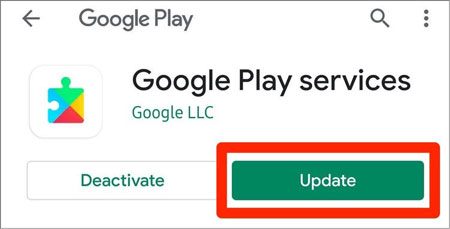
Si le problème « Les services Google Play continuent de s'arrêter » persiste après la mise à jour, vous pouvez envisager de désinstaller puis de réinstaller les services Google Play.
Étape 1. Accédez à « Paramètres » > « Applications » > « Services Google Play ».
Étape 2. Appuyez sur « Désinstaller les mises à jour » et confirmez.
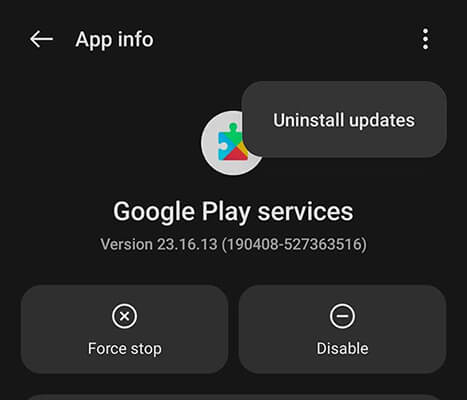
Étape 3. Redémarrez votre appareil et réinstallez l'application depuis le Google Play Store.
Parfois, le problème « Les services Google Play continuent de s'arrêter » peut survenir en raison de données et de cache corrompus dans l'application Google Play Store sur les téléphones Android . Dans de tels cas, effacer les données de l'application et le cache du Google Play Store pourrait potentiellement résoudre le problème.
Étape 1. Accédez à « Paramètres » > « Applications » > « Services Google Play ».
Étape 2. Sélectionnez « Stockage et cache ».
Étape 3. Appuyez sur « Vider le cache », puis sur « Effacer les données ».

Un stockage insuffisant peut empêcher le bon fonctionnement des applications, y compris les services Google Play. Par conséquent, un espace suffisant est indispensable si vous souhaitez que votre téléphone Android fonctionne correctement.
Étape 1. Ouvrez « Paramètres » > « Stockage » pour vérifier l'espace disponible.

Étape 2. Supprimez les fichiers, applications ou médias inutiles pour libérer de l'espace .
Les services Google Play supervisent les fonctionnalités de base de votre téléphone. Toute modification apportée au système peut également avoir un impact sur les services Google Play. Cependant, vous pouvez résoudre ce problème en réinitialisant les préférences de votre application sur votre appareil.
Étape 1. Allez dans « Paramètres » > « Applications ».
Étape 2. Appuyez sur l'icône de menu (trois points) et sélectionnez « Réinitialiser les préférences de l'application ».

Étape 3. Confirmez l'action.
Il est essentiel de maintenir à jour le système d'exploitation Android de votre appareil pour garantir la compatibilité avec les applications, notamment les services Google Play. Le dernier système inclut souvent des correctifs de bugs.
Étape 1. Ouvrez « Paramètres » > « Système » > « Mise à jour du système ».

Étape 2. Recherchez les mises à jour et téléchargez-les si disponibles.
Étape 3. Après cela, relancez vos services Google Play pour voir si le problème est résolu.
Les applications tierces peuvent parfois interférer avec les services Google Play, provoquant ainsi leur blocage. Le mode sans échec désactive ces applications, vous aidant ainsi à identifier le coupable.
Étape 1. Maintenez le bouton « alimentation » jusqu'à ce que le menu d'alimentation apparaisse.
Étape 2. Appuyez longuement sur « Éteindre » et appuyez sur « OK » pour passer en mode sans échec.
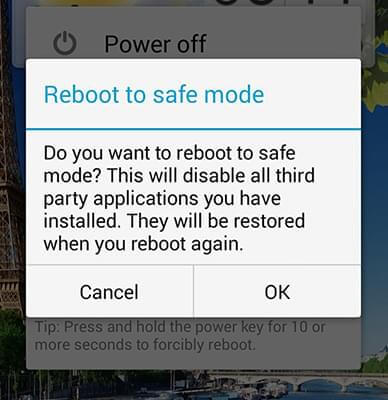
Étape 3. Testez les services Google Play. Si l'erreur ne se produit pas, désinstallez les applications récemment installées ou mises à jour.
Si toutes les solutions de base précédentes ont échoué et que les services Google Play sur votre smartphone Android continuent de s'arrêter, il est essentiel de considérer que le problème peut être dû à des problèmes système. À ce stade, vous aurez besoin d’un outil de réparation Android professionnel. Android Repair est justement un tel outil. Il peut vous aider à résoudre facilement divers problèmes Android causés par des problèmes système, notamment l'arrêt des services Google Play, l'impossibilité de mettre à jour les services Google Play , etc.
Pourquoi choisir la réparation Android ?
Examinons maintenant les étapes spécifiques pour réparer les problèmes du système Android :
01 Téléchargez et installez le programme sur votre ordinateur. Ensuite, exécutez-le.
02 Connectez votre appareil Android à votre PC à l'aide du câble USB d'origine. Ensuite, sélectionnez « Réparer » > « Réparation Android » dans la boîte à outils.

03 Vous verrez l'écran suivant vous invitant à saisir certaines informations. Veuillez remplir correctement les informations relatives à votre téléphone, notamment la marque, le nom de l'appareil, le modèle, le pays/la région et l'opérateur de téléphonie mobile. Une fois que vous avez complété les informations sur l'appareil, cliquez sur "Suivant".

04 Suivez les instructions à l'écran pour mettre votre appareil Android en « Mode téléchargement » (l'outil vous guidera étape par étape). Après avoir téléchargé le firmware, l'outil réparera automatiquement votre téléphone Android . Cela peut prendre quelques minutes.

Si vous avez suivi toutes les étapes ci-dessus mais que vous rencontrez toujours l'erreur « Les services Google Play continuent de s'arrêter », vous devrez peut-être réinitialiser votre téléphone aux paramètres d'usine. Ce faisant, votre téléphone reviendra à son état d'origine et vous pourrez dire adieu à ce problème pour toujours. Cependant, la réinitialisation d'usine effacera toutes les données de votre téléphone et si vous ne les avez pas sauvegardées, vous ne pourrez pas les récupérer. Assurez-vous donc de sauvegarder d'abord votre téléphone Android si vous ne voulez pas perdre vos données.
Étape 1. Allez dans « Paramètres » > « Système » > « Réinitialiser ».
Étape 2. Sélectionnez « Réinitialisation des données d'usine ».

Étape 3. Confirmez la réinitialisation et suivez les instructions pour réinitialiser votre appareil Android aux paramètres d'usine .
L'erreur « Les services Google Play continuent de s'arrêter après la réinitialisation d'usine » peut perturber les fonctionnalités de votre téléphone, mais elle est gérable en suivant les bonnes étapes. Bien que des solutions simples comme redémarrer votre appareil ou vider votre cache fonctionnent souvent, les problèmes persistants peuvent nécessiter des correctifs avancés.
Nous vous recommandons fortement d'utiliser Android Repair pour une solution complète et sans tracas. Ses fonctionnalités robustes et sa facilité d'utilisation en font un choix fiable pour résoudre les erreurs du système Android . Restez proactif en gardant votre appareil à jour et en conservant suffisamment de stockage pour éviter des problèmes similaires à l'avenir.
Articles connexes :
Comment réparer l'intelligence du système Android ne se met pas à jour [à lire absolument]
Le téléphone Android continue de s'éteindre de manière aléatoire ? 15 correctifs ici
Comment changer de pays dans Google Play Store en 3 méthodes simples

 Récupération Android
Récupération Android
 Comment réparer les services Google Play ne cesse de s'arrêter avec 11 solutions simples
Comment réparer les services Google Play ne cesse de s'arrêter avec 11 solutions simples